罗技驱动初始化需要多久 罗技鼠标驱动安装一直初始化
原创当您尝试安装罗技驱动时,却发现安装一直停留在初始化阶段,无法继续安装?这个问题困扰了许多用户,令人抓狂不已。php小编新一特此奉上详细的解决方案步骤,帮助您轻松解决此问题。在以下段落中,我们将一步步介绍应对这一困扰的具体方法,让您从此告别安装困扰,畅享驱动带来的流畅体验。
1、先点开左下角的开始,打开设置。
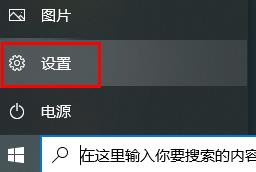
2、打开时间和语言。
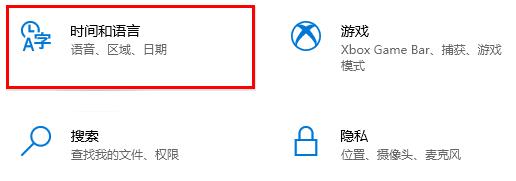
3、再点击区域。

4、找到右下方相关设置下面的其他日期、时间和区域设置。
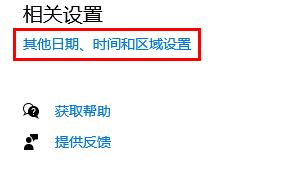
5、然后点击区域下的更改日期、时间或数字格式。
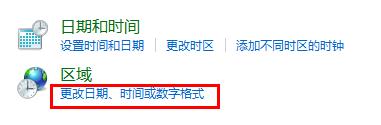
6、进入管理选项,打开更改系统区域设置。
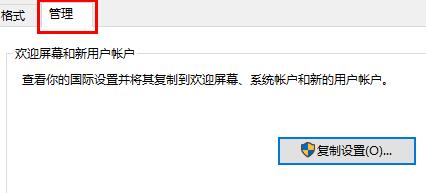
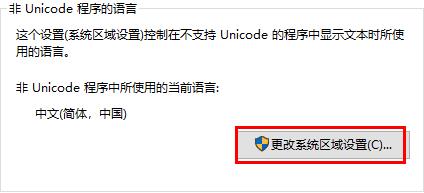
7、最后点击beta版,然后确定节可以正常安装了。
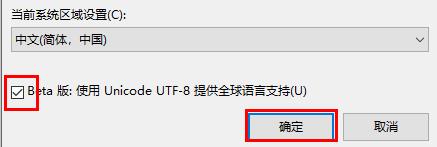
以上就是罗技驱动初始化需要多久 罗技鼠标驱动安装一直初始化的详细内容,更多请关注IT视界其它相关文章!
 IT视界
IT视界



 豫公网安备41012202000391号
豫公网安备41012202000391号